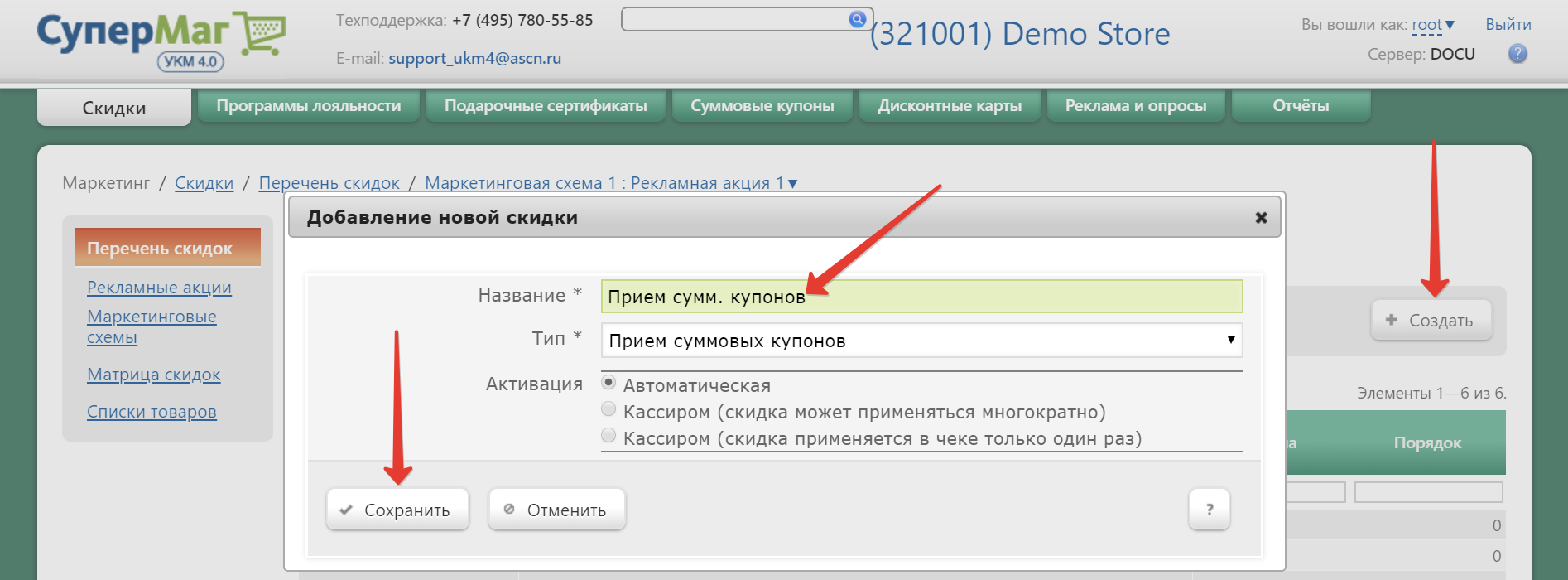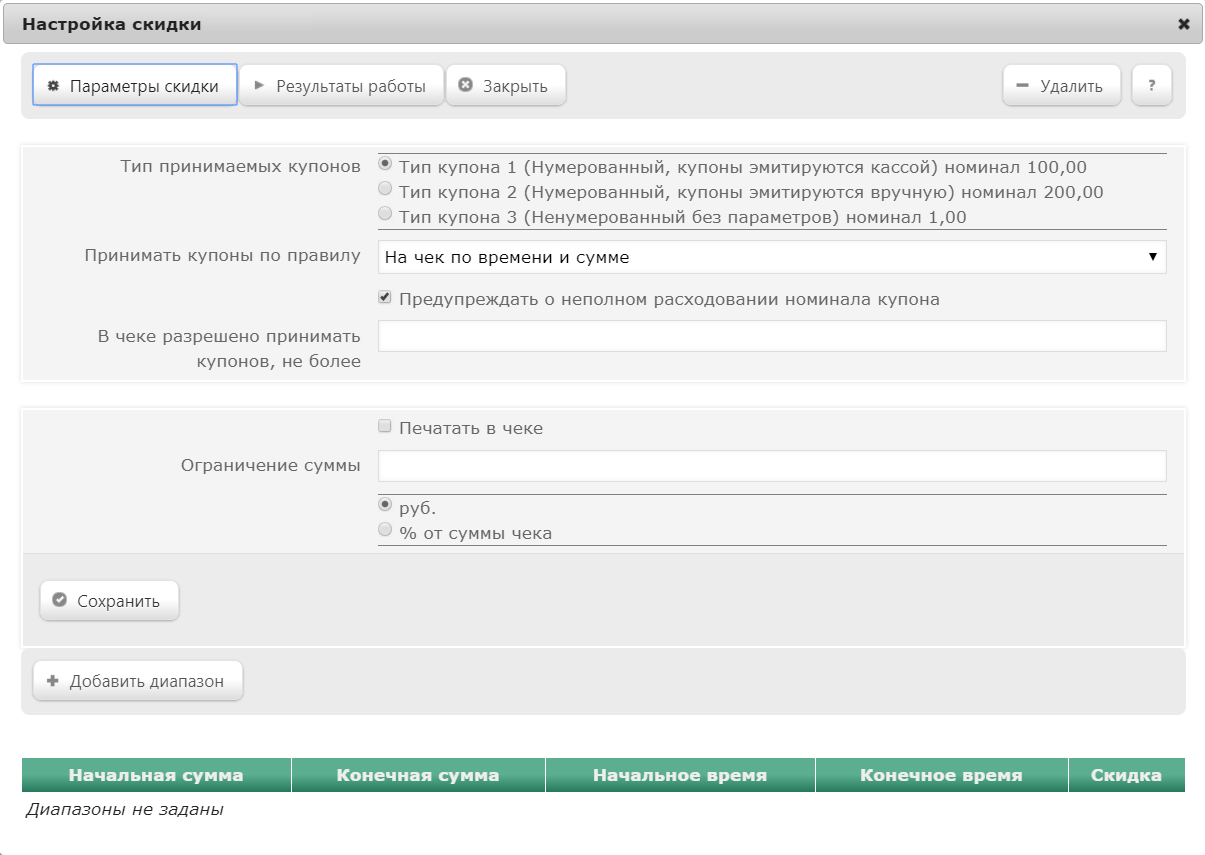Оглавление
Общие сведения
Скидка применяется В рамках функционала приема суммовых купонов, скидка как таковая не применяется. Используется лишь алгоритм скидки, указанной в настройках функции, согласно которому при предъявлении покупателем суммового купона и дает право на получение тех или иных льгот при последующих покупкахна кассе происходит расчет суммы, подлежащей оплате.
Внимание!
Особенностью работы функции Прием суммовых купонов является то, что она применима только в открытом чеке.
Перед выполнением настроек правил приема суммовых купонов следует убедиться в наличии купонов данного типа в системе. Если таковые отсутствуют, система оповестит вас об этом. Создать суммовые купоны можно в разделе Маркетинг – Суммовые купоны.
Добавьте данный алгоритм алгоритм Прием суммовых купонов (в разделе веб-интерфейса Маркетинг – Скидки – Перечень скидок):
Внимание! Для данной скидки недоступна автоматическая активация. Выбрать эту опцию и сохранить окно система не позволит.
Теперь необходимо выполнить его настройки:
Настройка
В Основные настройки функции приема суммовых купонов расположены в закладке Параметрах скидки необходимо указать следующие параметры:
Тип принимаемых купонов – выбирается значение из списка, сформированного в разделе веб-интерфейса Маркетинг – Суммовые купоны.
Принимать купоны по правилу – из выпадающего списка выбирается алгоритм скидки, которая будет применяться к чеку по факту приема добавляемого , согласно которому при предъявлении покупателем суммового купона на кассе происходит расчет суммы, подлежащей оплате.Якорь rule rule
Предупреждать о неполном расходовании номинала купона – если данный параметр активирован, то на кассе будет появляться предупреждающее сообщение всякий раз, когда сумма чека будет ниже номинала суммового купона.
В чеке разрешено принимать купонов, не более – ограничение по числу купонов, которые можно применить в одном чеке.
Печатать в чеке – при включенном флаге в чек будет выводиться сумма скидки по купону.
Ограничение суммы – ограничение суммы чека, на которую может быть применен купон.
Кроме этого, при настройке скидки можно задать диапазоны ее применения. Для этого необходимо нажать кнопку +Добавить диапазон. Откроется следующее окно:
- Начальная сумма – сумма по чеку, начиная с которой (включительно) срабатывает данная скидка.
- Конечная сумма – сумма по чеку, начиная с которой (включительно) перестает работать данная скидка.
- Начальное время – время в формате (ЧЧ:ММ), начиная с которого (включительно) действует скидка.
- Конечное время – время в формате (ЧЧ:ММ), начиная с которого (включительно) перестает действовать скидка.
- Скидка – значение скидки, определяемое по правилу:
- Скидка – сумма, на которую снижается продажная цена товара, реализуемого покупателю, при выполнении им определенных условий.
- Наценка – добавленная стоимость к покупной цене товара, предназначенная для возмещения торговых расходов (издержек обращения), получения прибыли и уплаты косвенных налогов.
- Стоимость – конечная сумма чека относительно настраиваемой скидки (например, если в соседних полях ввести «80» и «%%», дословно это означает: «Дать такую скидку, чтобы конечная стоимость чека была 80% от исходной», то есть сумма скидки в данном случае определяется в 20% от суммы чека).
- Тип цены – определение конкретного типа цены (из списка существующих, см. раздел Справочники – Базовые справочники – Виды цены), которая будет использоваться в качестве скидки.
Далее указывается размер скидки и единица ее вычисления:
- %% – скидка (в процентах) на отдельную позицию с учетом ее минимальной стоимости.
- % на сумму чека – скидка (в процентах) на весь чек с учетом минимальной стоимости позиций.
- руб. – скидка (абсолютная) на весь чек с учетом минимальной стоимости позиций.
- руб. на единицу – скидка (абсолютная) на каждую единицу проданного товара с учетом минимальной стоимости.
Нажмите кнопку Сохранить – и созданный диапазон появится в списке диапазонов скидки.
Также не забудьте сохранить параметры скидки и все выполненные настройки:
Состав и количество дальнейших настроек, расположенных в нижней части окна, зависит от алгоритма скидки, указанного в поле Принимать купоны по правилу.
Выставив все необходимые значения, не забудьте сохранить все настройки, воспользовавшись кнопкой Сохранить.
Если при создании алгоритма приема суммовых купонов был выбран ручной способ его активации, то для кассы УКМ-клиент понадобится настроить клавишу вызова данного алгоритма.